Problem: Sie möchten ein neues E-Mail-Konto einbinden. #
Lösung: Die Einbindung ist möglich mit dem Kerio Outlook Connector. Diesen können Sie über uns downloaden. #
!! Bitte schließen Sie zuerst Outlook. !! #
1. Schritt- Download Kerio Outlook Connector #
Öffnen Sie dazu im Browser die Seite
und klicken Sie auf Integration mit Windows.
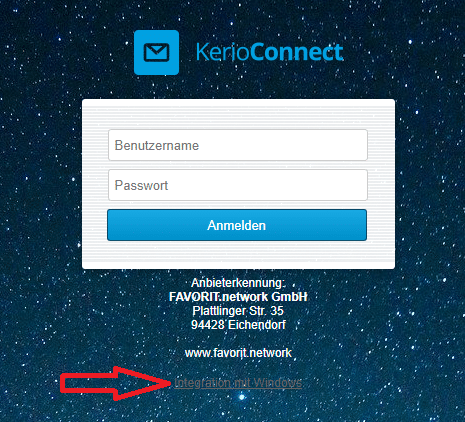
Starten Sie den Download den Kerio Outlook Connector.
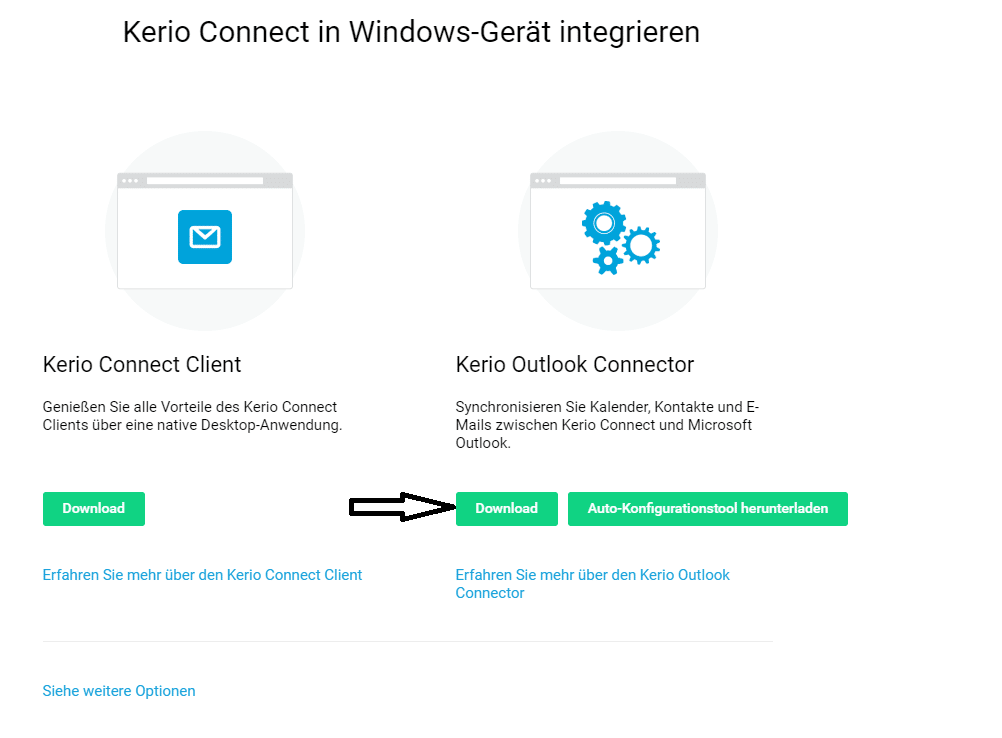
Anschließend im Ordner Downloads die Datei mit Doppelklick öffnen und auf Ausführen klicken.
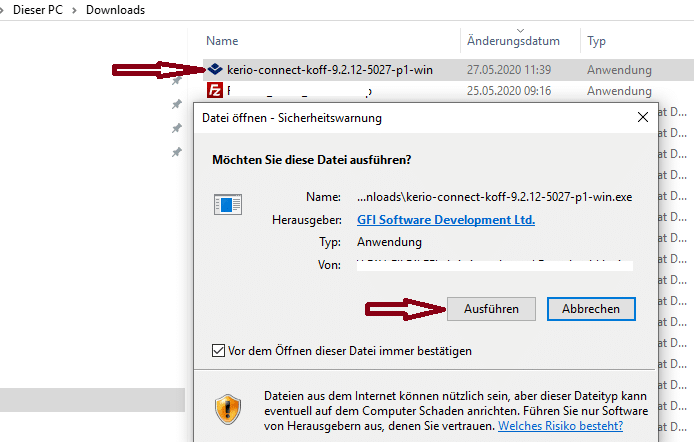
Schließen Sie anschließend die Website Kerio Connect, der Download des Kerio Outlook Connectors ist erfolgt. #
2. Schritt- Konto einbinden #
Drücken Sie die Tastenkombination WindowsTaste+R
Es öffnet sich ein Eingabefenster:
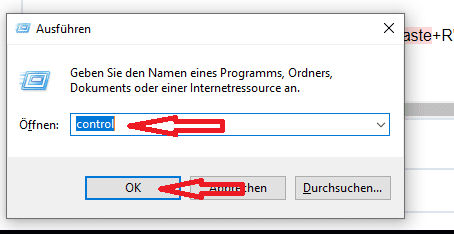
Bitte geben Sie “control” ein und bestätigen mit OK .
Sie befinden sich nun in der Systemsteuerung.
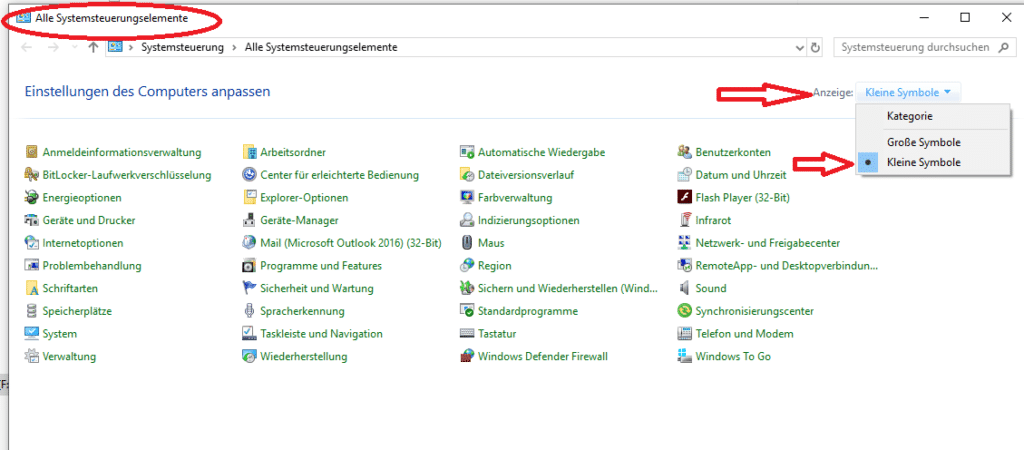
Um die Navigation zu erleichtern, wählen Sie bei Anzeige bitte Kleine Symbole und öffnen anschließend mit Doppelklick die Option Mail.
Wählen Sie im nächsten Fenster E-Mail-Konten und Verzeichnisse einrichten.
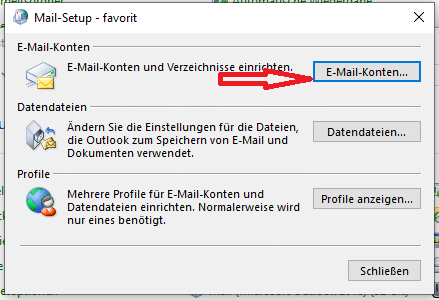
In der nächsten Einstellung erscheint eine Liste aller Konten die bereits eingebunden sind. Ggf. ist diese Liste noch leer, falls bisher noch kein Konto eingebunden wurde .
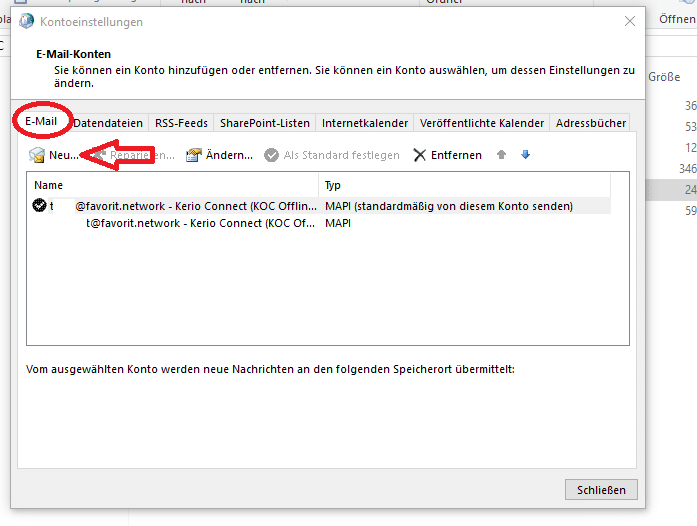
Wählen Sie den Reiter E-Mail und anschließend Doppelklick auf Neu.
Im Fenster Konto hinzufügen wählen Sie bitte die Option •Andere und klicken auf Weiter.
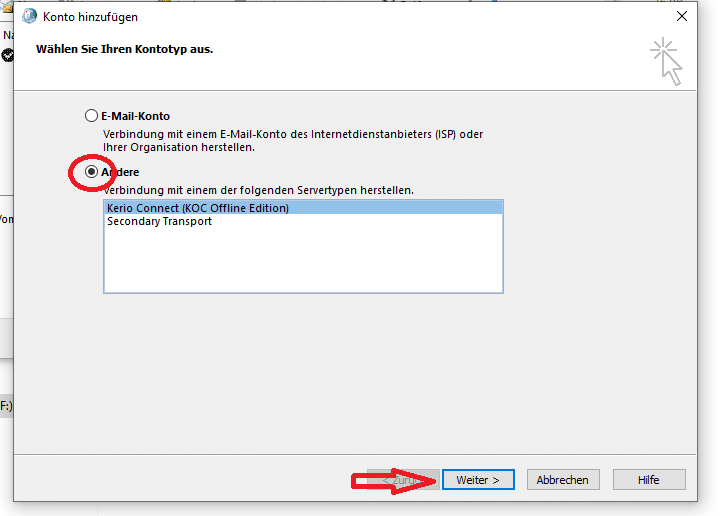
Im nächsten Fenster geben Sie den Servernamen (= mail.mailfavorit.de) ein.
Kontoname: E-Mailadresse die eingebunden werden soll
Passwort: dazugehöriges Passwort
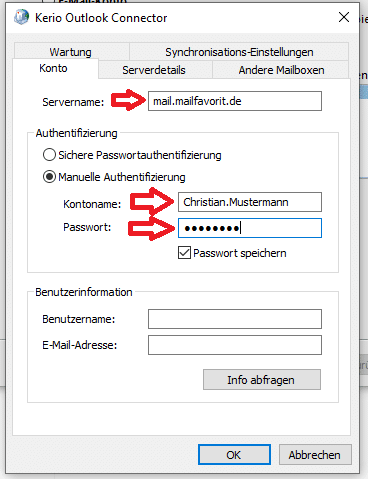
Klicken Sie anschließend auf Info abfragen. Hier wir gepüft, ob das Konto vorhanden ist. War die Prüfung erfolgreich, werden die Daten im unteren Bereich (Benutzerinformationen) automatisch ergänzt.
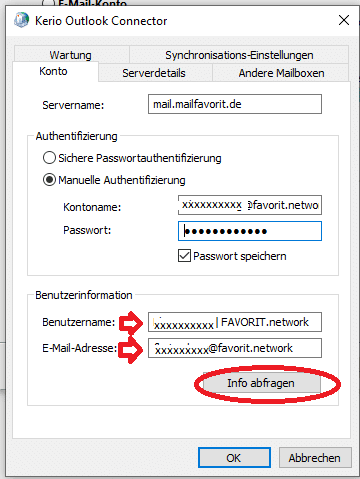
Bei einer Fehlermeldung prüfen Sie die Schreibweise des Kontonamens und das Passwort.
Bestätigen Sie abschließend mit OK.
Sie erhalten nun die Meldung dass Outlook neu gestartet werden muss. Mit OK bestätigen.
WICHTIG: Entfernen Sie im nächsten Fenster den Haken bei Outlook Mobile auch auf meinem Telefon einrichten!
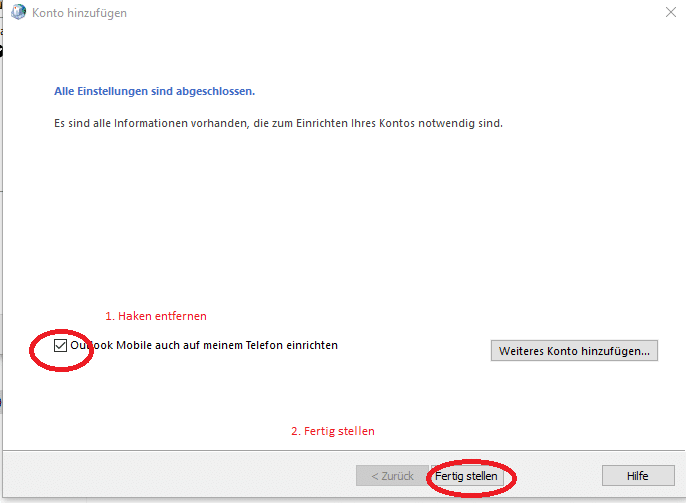
Anschließend klicken Sie auf Fertig stellen.
Nun können Sie den Kerio Outlook Connector schließen.
Starten Sie nun Outlook neu – das eingebundene Konto erscheint.










